티스토리 하위 블로그 애드센스에 연결하기
새로 생성한 티스토리 블로그를 애드센스에 연결하는 방법 자세히 알려드리겠습니다

목차
1. 티스토리 하위 블로그 구글 애드센스에 연결하기
2. 체크포인트
2025년 최신 기준으로, 티스토리에 애드센스 html 코드 삽입하는 방법을 하나씩 아주 쉽게 설명해드릴게요
↓↓지금 따라 하시고 그대로 연결해보세요!!
[ 1. 티스토리 하위 블로그 구글 애드센스에 연결하기 ]
01. 구글 애드센스 접속 → 왼쪽 상단 [≡] 클릭 → [사이트] 클릭

02. [+새 사이트] 클릭

03. 사이트 추가 → 사이트 주소 입력(예:https://myblog2.tistory.com) → [저장] 클릭

04. 사이트 검토 필요 화면 → [다음] 클릭
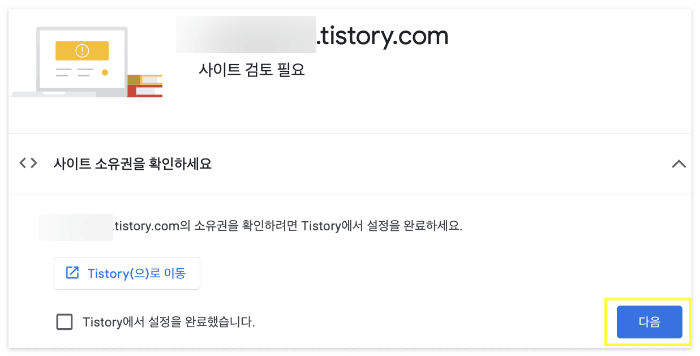
05. 티스토리 메인화면 → [관리] 클릭
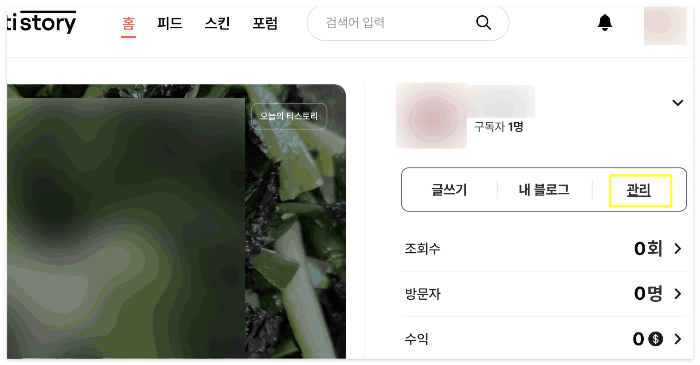
06. 티스토리 관리화면 왼쪽 [수익] 클릭 → 애드센스 [연동하기] 클릭

07. 애드센스 메인화면 → 왼쪽 상단 [≡] 클릭 → [광고] 클릭 → [코드 가져오기] 클릭
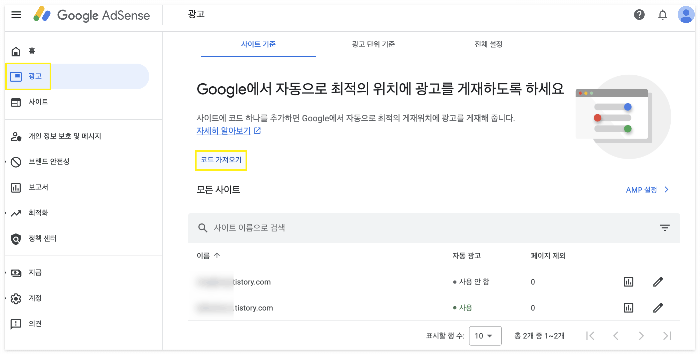
08. 애드센스 코드 [복사하기] 클릭
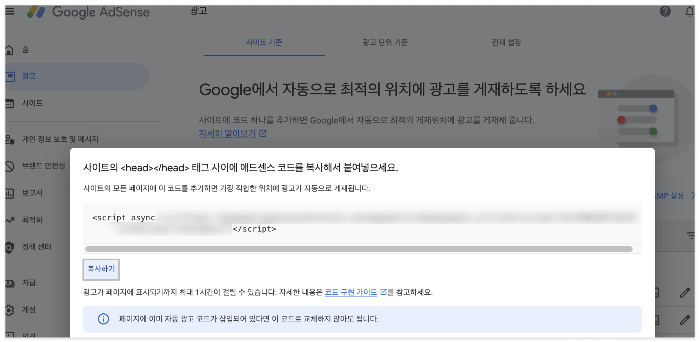
09. 티스토리 관리화면 왼쪽 [스킨편집] 클릭

10. 스킨편집 화면 오른쪽 상단 [html 편집] 클릭

11. 코드 편집창 <head> 와 </head> 사이에 복사한 애드센스 코드 붙여넣기(단축키: ctrl+v) → [적용] 클릭

➊ 구글 애드센스에서 코드 복사
- 애드센스 사이트에 로그인
- 좌측 메뉴에서 [사이트] → [새 사이트 추가] 클릭
- 새 블로그 주소 입력(예: https://myblog2.tistory.com)
- 좌측 메뉴에서 [광고] → [코드 각져오기] 클릭
- HTML 태그 [복사하기] 클릭
➋ 티스토리 블로그에 코드 붙여넣기
- 티스토리 블로그 관리자 페이지 접속
- 좌측 메뉴에서 [꾸미기] → [스킨편집] 클릭
- 스킨편집 화면 오른쪽 상단 [html 편집] 클릭
- 코드 편집창에서 <head> </head> 사이에 붙여넣기
- 오른쪽 상단 [적용] 클릭
➌ 애드센스로 돌아가서 [검토요청] 누르기
- 승인 대기상태로 전환
- 승인까지 평균 1~3일, 길면 5일까지 소요
[ 2. 체크포인트 ]
| 항목 | 내용 |
| 코드 위치 | 반드시 <head> 태그 안쪽에 삽입 |
| 스킨 에디터 저장 | 저장 후 꼭 [적용] 버튼 누를 것 |
| 승인 조건 | 콘텐츠 최소 5~10개, 중복/광고성 글 피하기 |
| 승인 실패 시 | 사유 확인 후 콘텐츠 품질 점검 필요 |
애드센스 html 코드 붙여넣기는 사실상 블로그 주인이 나라는 걸 구글에 인증하는 절차라고 보면 됩니다
저는 이 부분이 가장 헷갈려서 고생했는데 이 글이 도움이 되길 바랍니다
↓ 티스토리 하위 블로그 생성부터 애드센스 연결하는 방법 총정리
티스토리 하위 블로그 생성, 애드센스 연결 방법
티스토리 하위 블로그? 사실 티스토리는 하위 블로그를 여러 개 생성하는 구조를 따로 지원하지 않습니다 하지만, 하나의 애드센스 계정으로 도메인을 추가하여 여러 개의 티스토리 블로그(서
lattechoco.tistory.com
'정보 나눔' 카테고리의 다른 글
| 수원시 행궁동 팔달산로 벚꽃길(산책코스,주차,데이트추천) (5) | 2025.04.11 |
|---|---|
| 비상금 500만원 만드는 초간단 예산관리법(30대 직장인 맞춤) (4) | 2025.04.11 |
| 티스토리 하위 블로그 생성, 애드센스 연결 방법 (3) | 2025.04.10 |
| 직장인 연금저축 vs IRP 뭐가 더 좋을까(2025 세액공제 총정리) (6) | 2025.04.10 |
| 서울 싱크홀 고위험지역 50곳 공개(위험지역 지도 및 목록) (6) | 2025.04.09 |




댓글